Terjemahan disediakan oleh mesin penerjemah. Jika konten terjemahan yang diberikan bertentangan dengan versi bahasa Inggris aslinya, utamakan versi bahasa Inggris.
Aktifkan akses internet untuk VPC menggunakan gateway internet
Gateway internet diskalakan secara horizontal, berlebihan, dan merupakan komponen VPC yang sangat tersedia yang mengizinkan komunikasi antara VPC Anda dan internet. Ini mendukung IPv4 dan IPv6 lalu lintas. Gateway internet tidak menimbulkan risiko ketersediaan atau kendala bandwidth pada lalu lintas jaringan Anda.
Gateway internet memungkinkan sumber daya di subnet publik Anda (seperti EC2 instance) untuk terhubung ke internet jika sumber daya memiliki IPv4 alamat publik atau alamat. IPv6 Demikian pula, sumber daya di internet dapat memulai koneksi ke sumber daya di subnet Anda menggunakan IPv4 alamat atau IPv6 alamat publik. Misalnya, gateway internet memungkinkan Anda untuk terhubung ke sebuah EC2 instans dalam AWS menggunakan komputer lokal Anda.
Gateway internet menyediakan target dalam tabel rute VPC Anda untuk lalu lintas yang dapat dirutekan internet. Untuk penggunaan komunikasi IPv4, gateway internet juga melakukan terjemahan alamat jaringan (NAT). Untuk informasi selengkapnya, lihat Alamat IP dan NAT.
Harga
Tidak ada biaya untuk gateway internet, tetapi ada biaya transfer data untuk EC2 contoh yang menggunakan gateway internet. Untuk informasi selengkapnya, lihat Harga EC2 Sesuai Permintaan Amazon
Dasar-dasar gateway internet
Untuk menggunakan gateway internet, Anda harus melampirkannya ke VPC dan mengonfigurasi perutean.
Konfigurasi perutean
Jika subnet dikaitkan dengan tabel rute yang memiliki rute ke gateway internet, hal ini dikenal sebagai subnet publik. Jika subnet dikaitkan dengan tabel rute yang tidak memiliki rute ke gateway internet, itu dikenal sebagai subnet pribadi.
Dalam tabel rute subnet publik Anda, Anda dapat menentukan rute untuk gateway internet ke semua tujuan yang tidak secara eksplisit diketahui ke tabel rute (0.0.0.0/0 untuk atau: :/0 untuk). IPv4 IPv6 Atau, Anda dapat menjangkau rute ke rentang alamat IP yang lebih sempit; misalnya, alamat publik titik akhir publik IPv4 perusahaan Anda di luar AWS, atau alamat IP Elastis dari EC2 instans Amazon lainnya di luar VPC Anda.
Diagram gerbang internet
Dalam diagram berikut, subnet di Availability Zone A adalah subnet publik karena tabel rutenya memiliki rute yang mengirimkan semua IPv4 lalu lintas internet terikat ke gateway internet. Contoh di subnet publik harus memiliki alamat IP publik atau alamat IP Elastis untuk memungkinkan komunikasi dengan internet melalui gateway internet. Sebagai perbandingan, subnet di Availability Zone B adalah subnet pribadi karena tabel rutenya tidak memiliki rute ke gateway internet. Karena tidak ada rute ke gateway internet, instance di subnet pribadi tidak dapat berkomunikasi dengan internet, bahkan jika mereka memiliki alamat IP publik.
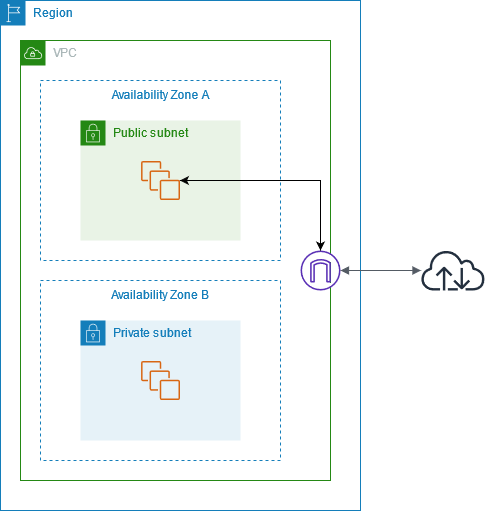
Alamat IP dan NAT
Untuk mengaktifkan komunikasi melalui internet IPv4, instans Anda harus memiliki IPv4 alamat publik. Anda dapat mengonfigurasi VPC Anda untuk secara otomatis menetapkan IPv4 alamat publik ke instans Anda, atau Anda dapat menetapkan alamat IP Elastis ke instans Anda. Instans Anda hanya mengenal ruang alamat IP pribadi (internal) yang terdefinisi di dalam VPC dan subnet. Gateway internet secara logis menyediakan one-to-one NAT atas nama instans Anda, sehingga ketika lalu lintas meninggalkan subnet VPC Anda dan masuk ke internet, bidang alamat balasan diatur ke alamat IPv4 publik atau alamat IP Elastis dari instans Anda, dan bukan alamat IP pribadinya. Sebaliknya, lalu lintas yang ditujukan untuk IPv4 alamat publik atau alamat IP Elastis dari instans Anda memiliki alamat tujuannya diterjemahkan ke IPv4 alamat pribadi instans sebelum lalu lintas dikirim ke VPC.
Untuk mengaktifkan komunikasi melalui internet IPv6, VPC dan subnet Anda harus memiliki blok IPv6 CIDR terkait, dan instans Anda harus diberi IPv6 alamat dari kisaran subnet. IPv6 alamat secara global unik, dan oleh karena itu publik secara default.
Akses internet untuk default dan nondefault VPCs
Tabel berikut memberikan gambaran umum apakah VPC Anda secara otomatis dilengkapi dengan komponen yang diperlukan untuk akses internet melalui atau. IPv4 IPv6
| Komponen | VPC Default | VPC Nondefault |
|---|---|---|
| gateway internet | Ya | Tidak |
| Tabel rute dengan rute ke gateway internet untuk IPv4 lalu lintas (0.0.0.0/0) | Ya | Tidak |
| Tabel rute dengan rute ke gateway internet untuk IPv6 lalu lintas (:: /0) | Tidak | Tidak |
| IPv4 Alamat publik secara otomatis ditetapkan ke instance yang diluncurkan ke subnet | Ya (subnet default) | Tidak ada (subnet nondefault) |
| IPv6 alamat secara otomatis ditetapkan ke instance diluncurkan ke subnet | Tidak (subnet default) | Tidak (subnet nondefault) |